在日常办公或学习中,我们常常需要为文档中的某些文字添加拼音,比如制作识字卡片、儿童读物等。WPS作为一款常用的办公软件,也提供了添加拼音的功能。不过,默认情况下,拼音和正文的字体大小是一样的,这可能会影响阅读体验。如何让拼音的字体大小与正文不同呢?下面将详细介绍具体的操作方法。
WPS内置了“拼音指南”工具,可以快速为汉字添加拼音。首先选中需要添加拼音的文字,然后点击菜单栏上的【开始】-【拼音指南】。在弹出的窗口中输入对应的拼音,并设置拼音的字体和字号。这里可以选择比正文小一号的字体,以达到区分的效果。确认后,拼音就会显示在文字上方。
如果已经通过拼音指南添加了拼音,但想要进一步调整字体大小,可以手动进行修改。选中拼音部分,在工具栏上直接选择合适的字号,或者右键点击选择【字体】选项,在弹出的对话框中设置具体的字号。这样就可以实现拼音字体比正文更小或更大的效果。
另一种方法是不使用系统自带的拼音功能,而是通过插入文本框来手动添加拼音。点击【插入】-【文本框】,在合适的位置绘制一个小文本框,并输入拼音内容。然后通过设置文本框的字体和字号,使其与正文有所区别。这种方法虽然操作稍显繁琐,但灵活性更高,适合对排版要求较高的文档。
在设置拼音字体大小时,建议不要差距过大,以免影响整体美观。如果文档需要打印或导出为PDF,请提前预览查看拼音是否清晰可见,避免因缩放问题导致显示异常。
本文是由懂得生活网(dongdeshenghuo.com)为大家创作
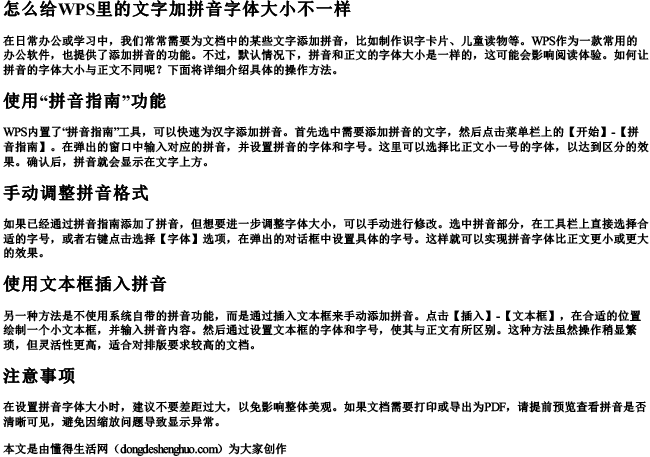
懂得生活网为大家提供:生活,学习,工作,技巧,常识等内容。
